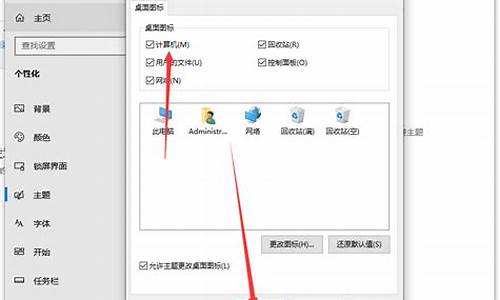电脑系统怎么做优化的好-优化电脑系统的软件及步骤
1.如何才能更好的优化电脑系统
2.电脑系统如何优化和维护
3.电脑系统优化提速怎么操作
4.Win10怎么优化
5.电脑怎么优化
6.如何做系统优化
如何才能更好的优化电脑系统

1,确保电脑中没有病毒干扰。
2,卸载不常用的软件和程序。
3,清理无用的插件和系统垃圾以及缓存文件。
4,清理注册表。
5,清理桌面项,关掉大的桌面背景。
6,可以把系统的各种优化方式已及动画色彩显示效果关掉。
7,文件分类分区来存放确保整齐。
8,要想电脑工作正常,稳定快速,还要养成良好的使用习惯,这样不用总优化也能很快。
经过优化后的系统会在运行速度上提升30%~40%,还有就是开着防火墙和杀毒软件会把你系统拉的很慢。这个也很关键。
电脑系统如何优化和维护
一、分区优化篇
1、我的硬盘是40G,我将它分成了C、D、E、F和G五个分区,都是Fat32格式,一个系统WindowsXPPro,多了没必要。
2、C盘是系统盘,5G左右。太小了?不,继续往下看。
3、D盘是资料盘,1G左右。干吗用?我是用来放重要资料和文件(文本的和为主)、相片、重要备份(如词库备份、QQ聊天记录备份、收藏夹备份,自己在网上的其他注册信息备份)等。可以采用NTFS格式的,因为里面放的多是私人资料,特别是机器经常有其他人用而又不想让人看里面的东西,采用NTFS格式可以实施一些保护措施,具体的我就不讲了,你可以自己摸索也可以找这方面的文章来看看。
4、E盘是学习盘,7G或者更小。这个盘的作用就不用我多说了吧。
5、F盘是工具盘。10G左右。所有软件的安装文件统统放到这个盘里的一个文件夹里(比如叫tool_setup),这个文件夹里也可再建文件夹再将安装文件细分。然后还需要一个名为ProgramFiles的文件夹,为什么?再回头看看2,明白了吧,就是把所有软件安装到ProgramFiles文件夹里,用ProgramFiles这个文件夹把软件都“装起来”不至于打开F盘会有好多好多文件夹。为什么非要用这个名字呢,因为安装软件一般默认路径为C:ProgramFilesXXX,这样,你只需把C改成F就可以了,多省事。好处就是节省系统盘空间,原因你用起来就知道了。
6、G盘就是用剩下的空间了,大概15G左右吧。可以放一些**、歌曲、游戏以及下载等等,反正就是杂七杂八的东西了。说到这里,不知道你有一点心动没有,有没有重装系统的冲动呢?那么还需要解决磁盘分区、分区大小、分区格式的问题,我推荐用PowerQuestPartitionMagic(分区魔法师),它是一个优秀硬盘分区管理工具。该工具可以在不损失硬盘中已有数据的前提下对硬盘进行重新分区、格式化分区、复制分区、移动分区、隐藏/重现分区、从任意分区引导系统、转换分区(如FATFAT32)结构属性等。功能强大,可以说是目前在这方面表现最为出色的工具,中文界面一看就懂。新增:Windows2000&XP+DOS的双操作系统在我们安装2000或XP操作系统前,先用Windows98启动盘启动系统,运行formatc:/s格盘,再运行sysc:命令向c盘传送系统,并将常用的DOS命令拷贝到硬盘一个分区中,然后按常规方法安装XP,当安装成功后,在启动菜单的默认菜单"MicrosoftWindowsXP"下会新增一个“MicrosoftWindows”菜单项,选中此菜单项后,由于系统中没有装Windows98系统,所以此时计算机就会自动转到DOS系统下,是真正的DOS哦。浅谈个人电脑之系统优化和维护:
二、系统优化篇
1、临时文件夹问题
(1)IE临时文件夹(路径C:DocumentsandSettings用户名LocalSettingsTemporaryInternetFiles)。建议转移到非系统分区(我的是放在G盘),一是因为占系统分区空间,二是因为它病毒的滋生地(来自网上)。但不要删除里面的东西,特别是用户在论坛里的cookies,这样可以加快浏览网页的速度。具体转移方法是:在IE上依次选择工具--Internet选项--常规--IE临时文件夹--设置--移动文件夹,剩下的我想你也会了。
(2)系统的'临时文件夹(路径C:DocumentsandSettings用户名LocalSettingsTemp)。最好是不要转,里面不会有很多东西的,转了反而会增加系统二次查找的时间,如果觉得麻烦可以弄个快捷方式。里面的东西可以都清理掉。如果需要转移:我的电脑--属性--高级--环境变量--把TMP和TEMP两个变量值改到你想放的文件夹里。
2、开机启动优化
(1)关闭不重要的服务以及启动程序:开始--运行--输入msconfig,在打开的系统配置程序里的服务和启动项里修改。需要重启。
(2)我的电脑--工具--文件夹选项--查看--取消“自动搜索网络文件夹和打印机”前的勾。
(3)清除预读取目录,进入C:WINDOWSPrefetc件夹,将扩展名为pf的文件全部删除。需要重启。
3、页面文件优化由于WindowsXP是动态分配页面文件,WindowsXP会不停地在硬盘中扩大空间来满足程序运行的要求。这样会导致系统工作效率的降低和系统反应的延迟。所以,就将虚拟内存设置为静态的。具体做法是:在我的电脑上右键--属性--高级--性能--设置--高级--虚拟内存--更改,把最大值和最小值都设成384M(一般物理内存256M及以上的虚拟内存设为物理内存的1.5倍就可以了)。也可以转移到其他分区。
4、视觉效果优化虽然WindowsXP在菜单效果方面比起Windows9x是漂亮多了,但华丽必占用更多内存。我的256M内存也只能说是基本满足需要,所以需要做一些调整。具体做法是:在我的电脑上右键--属性--高级--性能--设置--视觉效果--调整为最佳性能,可以将菜单的所有动画效果去掉,应该感到速度有明显提高。当然你也可以自定义选择你喜欢的设置。浅谈个人电脑之系统优化和维护:
三、Windows减肥篇
网上有很多这方面的文章,但我觉得有些减肥是没必要的,下面说一下我给XP是怎么样减肥的。
1、关闭部分分区的系统还原。系统还原是最浪费资源的,你可以自己计算一下。但我觉得系统分区的系统还原不要关,G盘的还原功能一定要关,其他你们自己看着办吧。具体做法:在我的电脑上右键--属性--系统还原,然后自己设置。
2、禁用休眠。在系统分区根目录下会有一个hiberfil.sys的文件,它的大小和内存容量一样,这就是xp休眠功能所占用的硬盘空间的文件(windowsxp默认休眠功能是处于打开状态的)。其实我觉得休眠功能是最没用的,可以关掉。具体做法是:控制面板--电源选项--休眠,把启用休眠前面的勾去掉。
3、去掉默认的共享文件夹。装好系统后会有一个默认的共享文档,根本没任何用处而且碍眼,直接删是删不掉的,需要动注册表。打开注册表编辑器,展开到如下位置[HKEY_LOCAL_MACHINE/SOFTWARE/Microsoft/Windows/CurrentVersion/Explorer/MyComputer/NameSpace/DelegateFolders]在这里你会看到一个名为“{59031a47-3f72-44a7-89c5-5595fe6b30ee}”的子键,将其删除,不用重新启动就可以了。按键盘上F5刷新。
4、删除不用的用户。装好系统都会有一个administrator用户、你自己命名的有管理员权限的用户和一个Guest用户,可以只保留administrator用户,删除其他的,需要时再建。具体做法是:控制面板--管理工具--计算机管理--系统工具--本地用户和组--用户,在右面把你不需要的用户删除即可。需要重启。
5、删除Windows组件。实际上有些组件在控制面板的添加和删除程序里面是看不到了,你需要做这样一件事,在C:WINDOWSinf文件夹下(隐藏的文件夹),打开sysoc.inf文件,把里面的“hide”全部去掉,再到控制面板里看看。快去删吧。打字好累,你也看累了吧,先休息一下。现在我能想到的也就这么多了,以后想起来会继续补充进去的。下面简单谈谈维护吧。浅谈个人电脑之系统优化和维护:
四、简单维护篇
1、定期备份QQ等即时聊天工具的聊天记录,备份收藏夹,备份字库(我用的是极点五笔,很好用)等。
2、定期全面杀毒。强烈建议在安全模式下杀毒,效果碧?酏常模式下好,因为启动的程序少,其实也应该还有其他原因吧。杀毒前升级到最新的病毒库。
3、禁用自动重启。具体做法是:我的电脑--属性--高级--启动和故障恢复,去掉“系统失败”下面的“自动重新启动”前面的勾。作用是保护硬盘,原理不说了,我以前发的帖子里面有的。
4、关闭硬盘节能功能。具体做法是:先在BIOS中的电源选项中将硬盘节能全部设置为“DISABLED”,然后在Windows的“控制面板电源选项”中,将“电源方案”下面的“关闭硬盘”、“系统待机”设置为“从不”(要让系统关机和休眠,还是手工控制好一些)。作用也是保护硬盘,原理同上也不说了。
5、磁盘碎片整理。没错,对磁盘进行碎片整理是会提高运行速度,但是它会让硬盘很“疲劳”,所以奉劝大家不要太频繁。3个月?我觉得差不多,因为你整理了和没整理区别不是很明显,也许心理作用占的分量更大些。整理磁盘系统盘是必须的,其他盘你看着办吧。我反正是不觉得有明显的慢的感觉就不理会的,有时觉得没事干了就整理下。
6、BT下载的问题。这可能是大家比较关心的问题了,都说BT伤硬盘,当然没错了,高频率的对硬盘的读写操作怎能不伤硬盘?缓解的方法是选择好一点的BT下载工具,大家常用应该是BitComet吧。而还是建议,用讯雷吧!还有就是自己通过优化软件或者直接在注册表里修改磁盘缓存,这样的文章也很多,我也不罗索了。
电脑系统优化提速怎么操作
从以下方法设置可以提高系统运行速度:
1、清理系统启动项,加快开机启动速度。方法:开始——运行——msconfig——启动——在启动项里,只保留ctfmon.exe输入法和杀毒软件,其余将对勾去掉。并确定即可。
2、关闭系统属性特效,提高性能。方法是:右键我的电脑—属性——高级——性能——设置——在视觉效果中,设置为调整为最佳性能,确定即可。
3、右键桌面—属性—桌面—背景—选择无,颜色—选择黑色。确定。
4、屏幕保护程序—选择无。确定。
5、外观—窗口和按钮—选择经典样式—色彩方案—选择Windows经典。
6、删除桌面一些不常用的图标。
7、开始——运行——输入regedit 回车。打开注册表编辑器,找到HKEY_LOCAL_MACHINESYSTEMCurrentControlSetControlSession ManagerMemory ManagementPrefetchParameters,在右边找到EnablePrefetcher主键,把其默认值3改为1,减少滚动条滚动的时间。
8、右键我的电脑——属性——硬件——设备管理器——点击“IDE ATA/ATAPI”选项——双击“次要IDE通道”——高级设置——设备类型,将“自动检测”改为“无”,主要要IDE通道也做相同的设置,电脑滚动条最多跑三圈,启动速度将提高三倍以上。
9、“开始——运行”中输入gpedit.msc,打开组策略编辑器。找到“计算机配置→管理模板→网络→QoS数据包调度程序”,选择右边的“限制可保留带宽”,选择“属性”打开限制可保留带宽属性对话框,选择“禁用”即可。释放了保留的带宽。
10、安装电脑管家,经常查杀木马病毒,清理系统垃圾及坏注册表,执行加速启动。
11、将电脑中的IE临时文件和虚拟内存设置在非系统盘中 。
12、平时不要同时打开太多的应用程序软件,将杀毒软件或其它优化软件的监控功能关闭,因为杀毒软件或其它优化软件的监控功能特别占据系统资源。
Win10怎么优化
Win10已经发布,很多用户已经开始研究起新系统的优化来。其实这系统优化一直都是热议话题,每次新系统一上市后都会照例来上一波。不过随着Windows日趋完善,一些老技巧已经不再适应新系统那些在Win10中依旧有效的方法。
1、关闭家庭组,某些情况下可能导致CPU和硬盘高启
具体做法是:Win+S调出小娜搜索栏,输入关键字“家庭组”进入家庭组设置面板。然后在弹出面板中点击“离开家庭组”,确认后即可。
2. 修改休眠文件比例,为C盘省出巨量空间
具体方法是:管理员身份进入命令提示符,输入命令“powercfg -h off”。完成后,系统休眠将被关闭,与之对应的休眠文件也会在下一次重启后自动从硬盘删除。
另一种方法是缩小休眠文件,比如说将原来8GB的休眠文件(内存8GB)直接缩小至4GB。具体方法是:管理员身份进入命令提示符,输入命令“powercfg -h -size 50”,命令完成后休眠文件会自动缩小至原尺寸的50%。和上一招相比,这种方式最亮眼的地方是保留了系统休眠功能(与之对应的“快速关机”也予保留),同时对休眠文件进行了大幅删减。
3. 设置自动登录,省却每次启动输密码的麻烦
想让Win10自动登录,可以首先按下快捷键Win+R,输入“netplwiz”进入用户帐户设置面板,然后取消“要使用本计算机,用户必须输入用户名和密码”前面的复选框,接下来按提示输入要登录的Windows Live账号和密码。
4. 清理Windows.old文件夹,升级Win10后必做
如果Win10是从老系统上升级而来,就一定要注意了。因为C盘上很可能多出一个名为Windows.old的备份文件夹,这个文件夹是由Win10安装程序自动生成,内容为之前老系统的备份文件(Windows、Program Files、User),容量约为10GB以上。换句话说,如果近期没有将Win10还原回老系统的打算,就可以考虑将它删除了,至少可以腾出10GB以上空间。
由于该文件夹受系统保护,直接删除会遇到很多麻烦,采用系统清理的方法进行。首先打开“此电脑”,右击C盘选择属性,然后点击“磁盘清理”并继续在弹出对话框中点击“清理系统文件”。最后勾选系统检测列表中的“以前的Windows安装”和“临时Windows安装文件”两个项目。点击确定就可以将文件夹彻底删除了。
5. 关于Superfetch和Search,SSD用户要关
具体方法是:Win+S搜索“服务”,然后在里面找到“Superfetch”和“Windows Search”,然后将启动类型修改为“禁用”即可。
6. 关闭透明和动画,老爷机很必要
Win10增加了Aero半透和窗口动画特效,对于老机器绝对是个不小的挑战。如果电脑感觉运行不够畅快,不妨关闭这两个选项,多数情况下会收到立竿见影的效果。
电脑怎么优化
作为电脑新手来说,到底我们该怎样优化自己的电脑,给系统来个大瘦身呢?我总结了几条关于电脑怎么优化的方法,希望对电脑新手的朋友以借鉴!
电脑新手优化电脑系统的方法一、让系统盘更清净
1、进入:控制面板--系统--高级--环境变量
2、单击用户变量中的TEMP--编辑--将那一长串内容变为D:TEMP(根据你需要,可改成其它盘,但不是系统所在的就行了)
3、同上,将TMP同样改为D:TEMP。因为这些东西是让你的系统盘快速膨胀的主要内患,其属性是隐藏的,有些朋友还找不到呢。)
4、在“系统变量”同样将TEMP和TMP改成上面的。
5、右键单击桌面“我的文档”--属性--目标文件夹中设置“目标文件夹位置”,将其改为D:MyDocuments或D:我的文档(喜欢哪个由你了),然后可选移动。
这个很重要,事实上当我们的.电脑崩溃后,在系统盘中一般没有什么重要的东西,有用的都在MyDocuments中了,所以把它给挪个窝,你就什么也不用担心了,还有,有相当一部分朋友在DOS模式下还不会备份MyDocuments中的内容(因为那个文件夹名称很长,如果你用了中文,那就更麻烦了)
6、右键单击InternetExplorer--属性--常规--Internet临时文件--设置--移动文件夹--选择D:TemporaryInternetFiles(如果没有,可先创建,当然可用D:TEMP或其它什么,你说了算)--确定
7、系统--高级--性能--设置--高级--虚拟内存--更改--选择D或其它非系统分区--自定义大小--输入大小M--设置;选C或系统所在分区--无分页文件--设置--确定,这样就把虚拟存储器也转到其他硬盘上了。
二、给XP减肥(如果你的硬盘够用,可以不减了,因为万一想用其中的某个功能,你就没办法了
1.删除系统文件备份
sfc.exe/purgecache
2.删除驱动备份
windowsdrivercachei386目录下的Driver.cab文件(73MB)
3.取消系统还原(但记得要保留系统盘的系统还原哟,如果你不想用,就全给关闭了,反正我是保留着:)
4.删除Help文件(减掉40多MB)电脑知识电脑入门知识
5.删掉WINDOWSsystem32dllcache下文件(减去200-300mb),这是备用的dll文件
只要你已拷贝了安装文件,完全可以这样做。
6.将工具软件装在系统盘,应用软件装在其他硬盘,特别提醒:你的FOXMAIL、QQ还有类似这样的东东,千万不可装在系统盘中,一旦系统完了,你也就OVER了:)(这对重装系统也有好处)。
7.删除windowsime下不用的输入法!(日文,韩文,简体中文输入法,84.5MB)
8.如果你认为自己有能力对付一些突发事件的话,就用ntfs装xp吧,本身就节省硬盘。不要装好汉,否则,等着CRY吧!
三、删除烦人的msn,windowsmessenger
到C:windowsinf打开sysoc.inf
找msmsgs=msgrocm.dll,OcEntry,msmsgs.inf,hide,7,删除hide,
变成msmsgs=msgrocm.dll,OcEntry,msmsgs.inf,,7,保存。
到控制面板-添加删除程序,就有选项可以删除了。
四、让难以胜任工作的华医生Dr.Watson下岗
这医生看着电脑生病,只告诉你可能是什么症状(里面的症状描述我想信他自己都不知道什么意思),但不会告诉你得了什么病,最主要的是根本不给你看病(解决问题),这样的医生要他何用,还不如我,让他下岗吧!)
在"开始"->"运行"中输入"drwtsn32"命令,或者"开始"->"程序"->"附件"->"系统工具"->"系统信息"->"工具"->"DrWatson",调出系统里的华医生Dr.Watson,只保留"转储全部线程上下文"选项(否则一旦程序出错,硬盘会读很久,并占用大量空间。如以前有此情况,请查找user.dmp文件,删除后可节省几十MB空间)。
五、卸载无用的动态链接 学习电脑
删除资源管理器经常在内存中留下无用的动态链接,为了消除这种现象,你可以打开注册表编辑器,设置键值:HKEY_LOCAL_MACHINESOFTWAREMicrosoftWindowsCurrentVersionxplorerAlwaysUnloadDLL=DWORD:1 将其设为0,这一功能就会被关闭。重新启动计算机。
六、让WINXP彻底瘦身的软件出来了!可以卸载任何捆绑组件。包括IE、OUTLOOK,甚至MovieMaker,MSN等等。
如何做系统优化
一、系统优化设置
1、系统常规优化
1)关闭系统属性中的特效。点击开始→控制面板→系统→高级→性能→设置→在视觉效果中,设置为调整为最佳性能→确定即可。
2)“我的电脑”-“属性”-“高级”-“错误报告”-选择“禁用错误汇报”。
3)再点“启动和故障恢复”-“设置”,将“将事件写入系统日志”、“发送管理警报”、“自动重新启动”这三项的勾去掉。再将下面的“写入调试信息”设置为“无”。
4)“我的电脑”-“属性”-“高级”-“性能”-“设置”-“高级”,将虚拟内存值设为物理内存的2.5倍,将初始大小和最大值值设为一样,并将虚拟内存设置在系统盘外。
5)将“我的文档”文件夹转到其他分区:右击“我的文档”-“属性“-“移动”,设置到系统盘以外的分区。
6)将IE临时文件夹转到其他分区。打开IE浏览器,选择“工具“-“internet选项”-“常规”-“设置”-“移动文件夹”,设置设置到系统盘以外的分区。
2、加速XP的开、关机
1)打开“系统属性”点“高级”选项卡,在“启动和故障恢复”区里打开“设置”,去掉“系统启动”区里的两个√,如果是多系统的用户保留“显示操作系统列表的时间”的√。再点“编辑”确定启动项的附加属性为/fastdetect而不要改为/nodetect,先不要加 /noguiboot属性,因为后面还要用到guiboot。
2)在“系统属性”里打开“硬件”选项卡,打开“设备管理器”,展开“IDE ATA/ATAPI控制器”,双击打开“次要IDE通道”属性,点“高级设置”选项卡,把设备1和2的传送模式改为“DMA(若可用)”,设备类型如果可以选择“无”就选为“无”,点确定完成设置。同样的方法设置“主要IDE通道”。
3)设置预读改善开机速度,打开注册表,找到HKEY_LOCAL_MACHINE\SYSTEM\CurrentControlSet\Control\Session Manager\Memory Management\PrefetchParameters,右边窗口将EnablePrefetcher的数值更改为1(0-禁用预读,1-预读应用程序,2-系统启动预读,3-前两者皆预读)。电脑是 PIII 800MHz 以上的可以尝试将数值更改为4或5。
4)关机加速。打开注册表(开始-运行-regedit),单击“我的电脑”打开“编辑”菜单的“查找”,输入AutoEndTasks,点“查找下一个”。双击打开找到的结果修改“数值数据”为1(此项是让系统自动关闭停止响应的程序)。然后在AutoEndTasks的下面找到HungAppTimeout,将其“数值数据”设为2000或者更小,推荐设为200,再找到WaitToKillAppTimeout,将其“数值数据”设为2000或者更小,推荐设为1000。在这里顺便也把菜单延迟的时间修改一下,在AutoEndTasks的下面找到MenuShowDelay,数值是以毫秒为单位,如果想去掉菜单延迟就设为0。修改后点“编辑”菜单,打开“查找下一个”(快捷键F3),继续查找,把找到的结果都安照上一步的方法修改(注意:数值要对应相同)。
5)用上面的方法找到WaitToKillServiceTimeout并设置数值与WaitToKillAppTimeout相同。
6)享受了极速重启的乐趣后我们再进一步加速一下启动的速度,打开“系统属性”-“高级”-“启动和故障恢复”设置,打开“系统启动”区的编辑,在fastdetect的后面加上/noguiboot,这样在启动的时候就不会再显示滚动条。如果你非常喜欢这个滚动条的显示这一步就不用做了。
7)MsConfig。选择“运行”-“msconfig”。我们要动手脚的是“启动”选项卡,点击它,这个选项卡中显示了Windows启动时运行的所有程序。这里没有一个程序对Windows来说是生悠关的,所以放心大胆地把不要的去掉。
3、减少开机磁盘扫描等待时间
选择“开始→运行”,在运行对话框中键入“chkntfs /t:0”,即可将磁盘扫描等待时间设置为0;如果要在计算机启动时忽略扫描某个分区,比如C盘,可以输入“chkntfs /x c:”命令;如果要恢复对C盘的扫描,可使用“chkntfs /d c:”命令,即可还原所有chkntfs默认设置,除了自动文件检查的倒计时之外。
4、关掉调试器Dr. Watson
运行drwtsn32,把除了“转储全部线程上下文”之外的全都去掉。否则一旦有程序出错,硬盘会响很久,而且会占用很多空间。如果你以前遇到过这种情况,请查找user.dmp文件并删掉,可能会省掉几十M的空间。这是出错程序的现场,对我们没用。然后打开注册表,找到HKEY_LOCAL_MACHINE\SOFTWARE\Microsoft\Windows NT\CurrentVersion\AeDebug子键分支,双击在它下面的Auto键值名称,将其“数值数据”改为0,最后按F5刷新使设置生效,这样就彻底来取消它的运行了。另外蓝屏时出现的memory.dmp也可删掉。在“我的电脑→属性→高级→设置→写入调试信息→选择无”。
5、关闭“系统还原”
鼠标右健单击桌面上的“我的电脑”,选择“属性”,找到“系统还原”去掉,这样可以节省好多空间。
6、关闭“休眠支持”
休眠功能会占用不少的硬盘空间,如果使用得少不妨将其关闭。打开“控制面板”-“电源选项”-“休眠”选项卡,取消“启用休眠”复选框。
7、取消对ZIP压缩文件的支持
点击开始→运行,敲入:“regsvr32 /u zipfldr.dll”双引号中间的,然后回车确认即可,成功的标志是出现个提示窗口,内容大致为:zipfldr.dll中的Dll UnrgisterServer成功。
8、不加载DLL文件(卸载无用的动态链接)
找到注册表如下位置:HKEY_LOCAL_MACHINE\SOFTWARE\Microsoft\Windows\CurrentVersion\Explorer,接下来建立一个名为AlwaysUnloadDLL,值为1的双字节值。如果想要去除这项优化,只需把该键值设为0(也可以干脆把键删掉)。
9、关闭错误报告
在“系统属性”对话框中选择“高级”选项卡,单击“错误报告”按钮,在弹出的“错误汇报”对话框中,选择“禁用错误汇报”单选项,最后单击“确定”即可。
10、加快窗口显示速度
打开注册表编辑器,找到HKEY_CURRENT_USER\Control Panel\Desktop\WindowMetrics,右边窗口找到MinAniMate键值,把它改为0。
11、关闭自动更新
“我的电脑”右键,选择“属性”-“自动更新”-“关闭自动更新,我将手动更新计算机”,单击“确定”。
12、加快开始菜单的显示
打开注册表编辑器,找"HKEY_CURRENT_USER\Control Panel\Desktop\MenuShowDelay"主键,适当调小该键值,最低可设为“0”。如果此方法无效,请从“控制面板”-“显示属性”-“显示效果”-“高级”,将"show menu shadow"项的选择取消,便可加快开始菜单的显示。
13、关闭磁盘索引
打开我的电脑-右击驱动器-“属性”-取消“使用索引以便快速查找文件”。
14、加快自动刷新率
运行注册表编辑器,找HKEY_LOCAL_MACHINE\ystem\CurrentControlSet\Control\Update\,将Dword[UpdateMode]的数值数据更改为[0]。
15、关闭自动重新启动功能
WindowsXP遇到严重问题时会突然重新开机,可从注册表将此功能取消。打开注册表编辑器,找到“HKEY_LOCAL_MACHINE\SYSTEM\CurrentControlSet\Control\CrashControl\”将AutoReboot键的Dword值更改为0。
16、关闭不必要的服务
1)NetMeeting Remote Desktop Sharing:允许受权的用户通过NetMeeting在网络上互相访问对方。这项服务对大多数个人用户并没有多大用处,况且服务的开启还会带来安全问题,因为上网时该服务会把用户名以明文形式发送到连接它的客户端,黑客的嗅探程序很容易就能探测到这些账户信息。
2)Universal Plug and Play Device Host:此服务是为通用的即插即用设备提供支持。这项服务存在一个安全漏洞,运行此服务的计算机很容易受到攻击。攻击者只要向某个拥有多台Win XP系统的网络发送一个虚假的UDP包,就可能会造成这些Win XP主机对指定的主机进行攻击(DDoS)。另外如果向该系统1900端口发送一个UDP包,令“Location”域的地址指向另一系统的chargen端口,就有可能使系统陷入一个循环,消耗掉系统的所有资源(需要安装硬件时需手动开启)。
3)Messenger:俗称信使服务,电脑用户在局域网内可以利用它进行资料交换(传输客户端和服务器之间的Net Send和Alerter服务消息,此服务与Windows Messenger无关。如果服务停止,Alerter消息不会被传输)。这是一个危险而讨厌的服务,Messenger服务基本上是用在企业的网络管理上,但是垃圾邮件和垃圾广告厂商,也经常利用该服务发布弹出式广告,标题为“信使服务”。而且这项服务有漏洞,MSBlast和Slammer病毒就是用它来进行快速传播的。
4)Terminal Services:允许多位用户连接并控制一台机器,并且在远程计算机上显示桌面和应用程序。如果你不使用Win XP的远程控制功能,可以禁止它。
5)Remote Registry:使远程用户能修改此计算机上的注册表设置。注册表可以说是系统的核心内容,一般用户都不建议自行更改,更何况要让别人远程修改,所以这项服务是极其危险的。
6)Fast User Switching Compatibility:在多用户下为需要协助的应用程序提供管理。Windows XP允许在一台电脑上进行多用户之间的快速切换,但是这项功能有个漏洞,当你点击“开始→注销→快速切换”,在传统登录方式下重复输入一个用户名进行登录时,系统会认为是暴力破解,而锁定所有非管理员账户。如果不经常使用,可以禁止该服务。或者在“控制面板→用户账户→更改用户登录或注销方式”中取消“使用快速用户切换”。
7)Telnet:允许远程用户登录到此计算机并运行程序,并支持多种 TCP/IP Telnet客户,包括基于 UNIX 和 Windows 的计算机。又一个危险的服务,如果启动,远程用户就可以登录、访问本地的程序,甚至可以用它来修改你的ADSL Modem等的网络设置。除非你是网络专业人员或电脑不作为服务器使用,否则一定要禁止它。
8)Performance Logs And Alerts:收集本地或远程计算机基于预先配置的日程参数的性能数据,然后将此数据写入日志或触发警报。为了防止被远程计算机搜索数据,坚决禁止它。
9)Remote Desktop Help Session Manager:如果此服务被终止,远程协助将不可用。
10)TCP/IP NetBIOS Helper:NetBIOS在Win 9X下就经常有人用它来进行攻击,对于不需要文件和打印共享的用户,此项也可以禁用。
二、硬件优化设置
1、关掉不用的设备
在设备管理器中,将PCMCIA卡、调制解调器、红外线设备、打印机端口(LPT1)或者串口(COM1)等不常用的设备停用,在要停用设备属性对话框中的“常规”选项卡中选择“不要使用这个设备(停用)”。当需要使用这些设备时再从设备管理器中启用它们。
2、内存性能优化
WindowsXP中有几个选项可以优化内存性能,它们全都在注册表下面位置:HKEY_LOCAL_MACHINE\SYSTEM\CurrentControlSet\Control\Session Manager\Memory Management
1)禁用内存页面调度(Paging Executive)
XP会把内存中的片断写入硬盘,我们可以阻止它这样做,让数据保留在内存中,从而提升系统性能。256M以上内存才使用这个设置。把“DisablePagingExecutive”的值从0改为1就可以禁止内存页面调度了。
2)提升系统缓存
必须有256M以上的内存,才激活它。把LargeSystemCache键值从0改为1,一般来说,这项优化会使系统性能得到相当的提升,但也有可能会使某些应用程序性能降低。
3)输入/输出性能
内存大于256M才更改这里的值,这个优化只对server(服务器)用户才有实在意义,它能够提升系统进行大容量文件传输时的性能。建一个DWORD(双字节值)键值,命名为IOPageLockLimit,数值设8M-16M字节之间性能最好,具体设什么值,可试试哪个值可获得最佳性能。这个值是用字节来计算的,比如你要分配12M,就是12×1024×1024,也就是12582912。
三、网络优化设置
1、优化网上邻居
WindowsXP使用网上邻居时,首先会搜索自己的共享目录和可作为网络共享的打印机以及计划任务中和网络相关的计划任务,然后才显示出来,这样会直接影响计算机的运行速度,如果不必要的话,应将其删除。在注册表编辑器中找到 HKEY_LOCAL_MACHINE\sofeware\Microsoft\Windows\Current Version\Explorer\RemoteComputer\NameSpace,删除其下的{2227A280-3AEA-1069-A2DE08002B30309D}(打印机)和{D6277990-4C6A-11CF-8D87-00AA0060F5BF}(计划任务)。
2、解决WinXP运行时停顿问题
开始-网络连接-本地连接-选择属性-选择“Internet协议(TCP/IP)”属性,改IP地址:192.168.0.2 子网掩码:255.255.255.0 默认网关 192.168.0.1。
3、让XP自动连网
打开拨号连接属性,把“提示名称、密码、凭证等”的勾去掉,然后把该拨号放到“启动”即完成。
4、优化防火墙
1)启用或禁用Internet连接防火墙,打开“网络连接”,右击要保护的连接,然后在属性框中选“高级”-“设置”-“启用”;
2)启用或禁用安全日志记录选项,右击启用防火墙的连接,在其属性框中选“高级”-“设置”-“高级”-“安全日志记录设置”,把两项勾去掉即可。
5、提高10/100M网卡传输速率
右键网卡所用的连接,打开“属性”对话框,选择所用网卡“配置”,“高级”栏中选择“Link Speed/Duplex Mode”,紧接着在“设置值”栏中将“Auto Mode”更改为“10 Half Mode”。这样,手工将10/100M自适应网卡的属性强制为10M半双工模式,使网卡之间不进行自动协商,让网卡之间在传输数据时始终以10Mbps的速度进行,大大提高了网络之间的传输效率。此设置只对部分网卡有效。
6、让IE快速启动并支持多线程下载
1)快速启动:右击任务栏上InternetExplorer图标,在“目标”后面加上“-nohome”参数(加参数后如下:"C:\Program Files\Internet Explorer\IEXPLORE.EXE" -nohome),确定即可。2)支持多线程下载:运行注册表编辑器,在“HKEY_CURRENT_USER\Software\Microsoft\Windows\CurrentVersion\Internet Settings”下新建双字节值项“MaxConnectionsPerServer”,它决定了最大同步下载的连线数目,一般设定为5~8个连线数目比较好。
四、系统减肥设置
1、删除系统文件备份 sfc.exe /purgecache(一般用户是不怎么用的)。
2、删除驱动备份 windows\driver cache\i386 目录下的Driver.cab文件(73M)。
3、取消系统还原(建议安装xp的盘使用,其它盘都别用,通过系统清理程序定期删除一些比较早的还原点)。
4、删除帮助文件(使用中文汉化包的文件大小为92兆,刚开始使用xp的同志最好别删)。
5、删掉\WINDOWS\system32\dllcache下文件(这是备用的dll文件,只要你拷贝了安装文件,完全可以这样做)。
6、把我的文档、IE的临时文件夹都转到其他分区。(同时对系统的速度和硬盘都有好处,如果使用的是双系统,最好把两个系统的IE临时文件都放在同一个文件夹,这样既加快速度有节省空间)。
7、把虚拟内存也转到其他盘(就是将这些东西和平时临时下载文件放在一个不大的分区里,这样也方便整理硬盘)。
8、将应用软件装在其他盘(这对重装系统也有好处,可以省很多事)。
9、删除\windows\ime下不用的输入法(日文、韩文、繁体中文输入法,到底哪个是哪个自己研究一下吧)。
10、如用NTFS格式装XP,本身就节省空间。
五、优化BIOS设置
1、在Standard CMOS Setup里没有连接IDE设备的端口的TYPE和MODE设为None。
2、将CPU Internal Cache、External Cache设为Enabled,打开CPU一二级缓存。
3、将System Boot Up speed设为High。使系统引导速度为高速。
4、将Boot Sequence设为C,A:。
5、将Floopy Drive Seek At Boot设为Disable。使启动时不检测软驱。
6、将Above 1MB Memory Test设为Disabled。启动时不检测1MB以上的内存。
7、将Boot Up Floppy seek设为Disabled。这样做可以使启动时不对软驱进行寻道操作。
8、将Video BIOS Shadow设为Enabled。使显卡上的BIOS映射到内存中,提高显示速度。
9、将System BIOS Shadow设为Enabled。使系统BIOS映射内存中,改善性能。
10、将Video BIOS Cacheable设为Enable。使显卡上的BIOS映射到高速缓存。
11、将System BIOS Cacheable设为Enbaled。使主板的BIOS映射到高速缓存。
12、将Cache Timing设为Fastset。
13、将SDRAM CAS Latency Time设为3。设置SDRAM的延迟时间。如果你的内存质量不是很好,设成3会使机情况大大减少。
声明:本站所有文章资源内容,如无特殊说明或标注,均为采集网络资源。如若本站内容侵犯了原著者的合法权益,可联系本站删除。